mac系统和windows系统有所不同,功能和快捷键也不一样,所以有些想要mac一键恢复出厂设置的小伙伴不知道该怎么操作,小编找了一个通用的Mac出厂设置并清空所有数据方法教程,下面就和小编一起来看看怎么操作吧!

mac一键恢复出厂设置
1、重启Mac
在重启Mac 后,按下键盘option + command + R ,如下图:

直到等显示器上显示小地球后,然后会出现倒计时,耐心等待就可以了。
2、选择磁盘工具
选择如下图的第四项 “磁盘工具”。

3、抹掉硬盘
选择你的主硬盘,这里要说明一下就是你的系统盘,一般就是限制“内置”的硬盘, 格式选择“Mac OS扩展(日志式)” 或者是英文的“Mac OS Extended (Journaled)” 然后选择抹掉。

然后点击完成,再叉掉弹框。
4、选择重新安装MacOS
会重新显示到第一个示图,选择第二个“重新安装macOS ” 然后点继续。
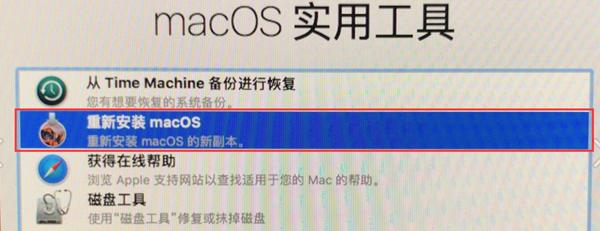
选择完毕后,会提示“若要设置安装 macOS Sierra ,请点继续”,系统可能会不一样,但是步骤是一样的。点继续即可。
然后会提示一个检查是否符合重新安装系统条件,要等一会。
5、点击同意安装条款
再如下图,点同意即可。

6、选择你刚刚格式化的硬盘
选择你刚刚格式化后的硬盘,点继续,如下界面需要等一会了。也会提示剩余大约多少分钟,这个取决你的网速和安装时间。
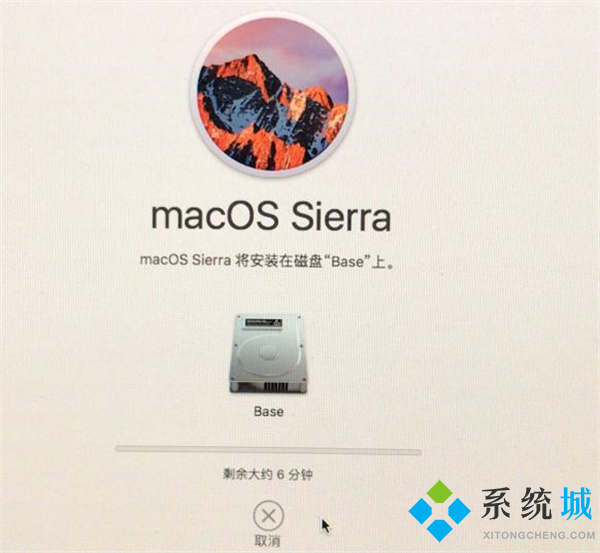
以上就是小编为大家带来的mac一键恢复出厂设置的操作方法,希望可以帮到大家。
 站长资讯网
站长资讯网